Win10系统怎么给软件设置使用密码?如果不想让别人随便使用电脑上的软件的话,我们可以给软件设定一个使用密码,下面就给大家介绍Win10系统设置软件使用密码的方法。
操作步骤:
1、按下Win+R组合键打开运行窗口,输入gpedit.msc,点击确定打开本地组策略编辑器;
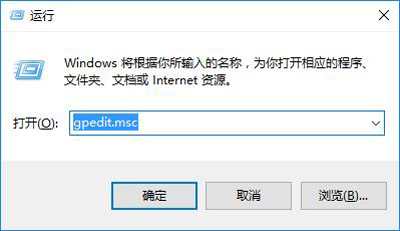
2、在打开的窗口中,依次展开到“计算机配置--Windows设置--安全设置--本地策略--安全选项”,在右侧找到“用户账户控制:管理员批准模式中管理员的提升权限提示的行为”;
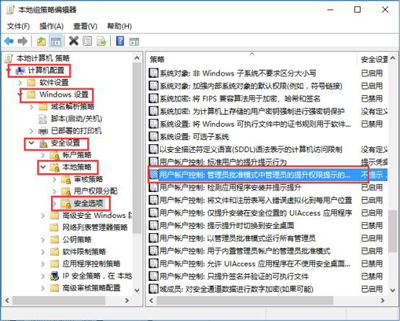
3、双击打开它,在打开的属性窗口中,在下拉选项中点击选择“提示凭据”,确定即可;
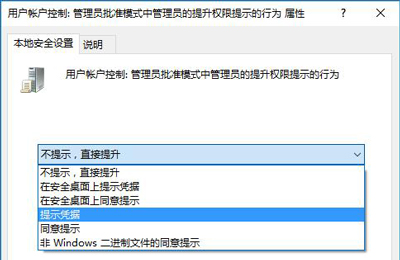
4、完成设置后,打开软件时就会提示输入密码,前提是当前账户设置有开机密码。
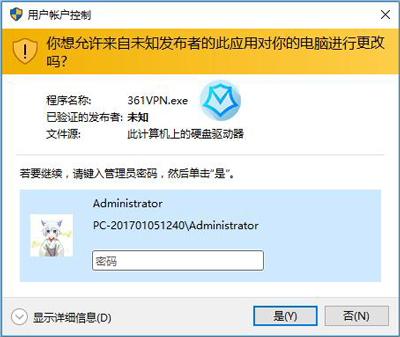

 2020-10-22
2020-10-22












